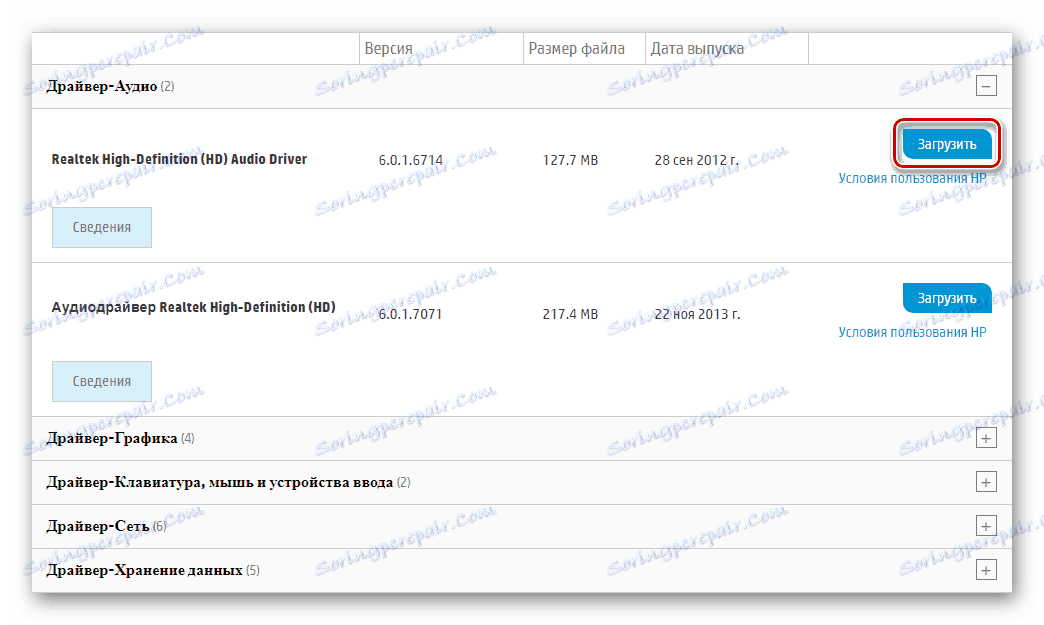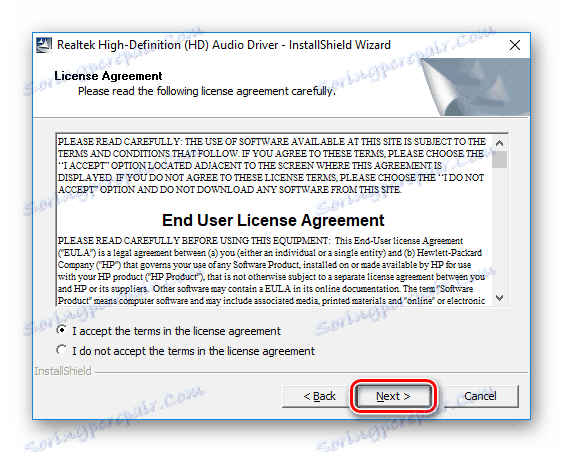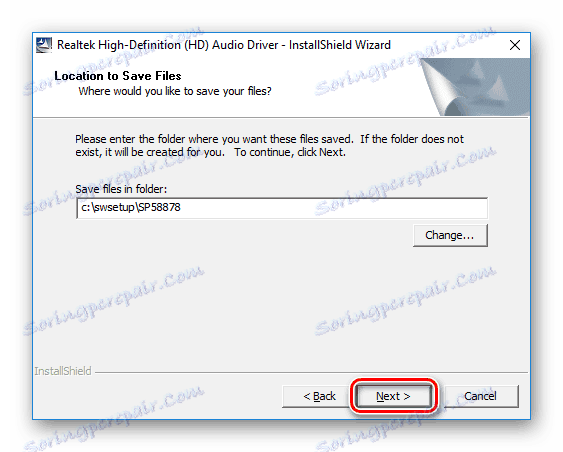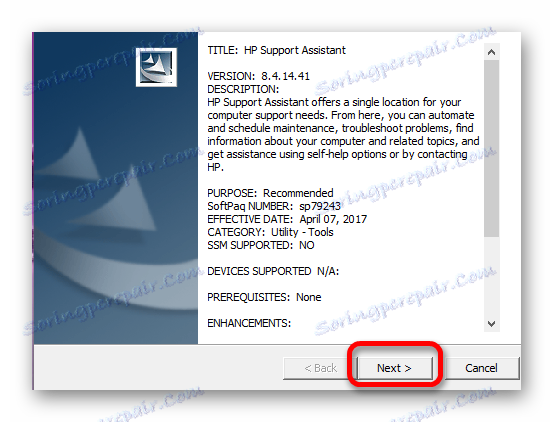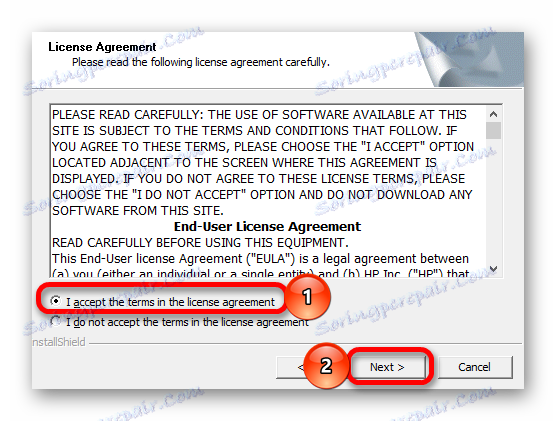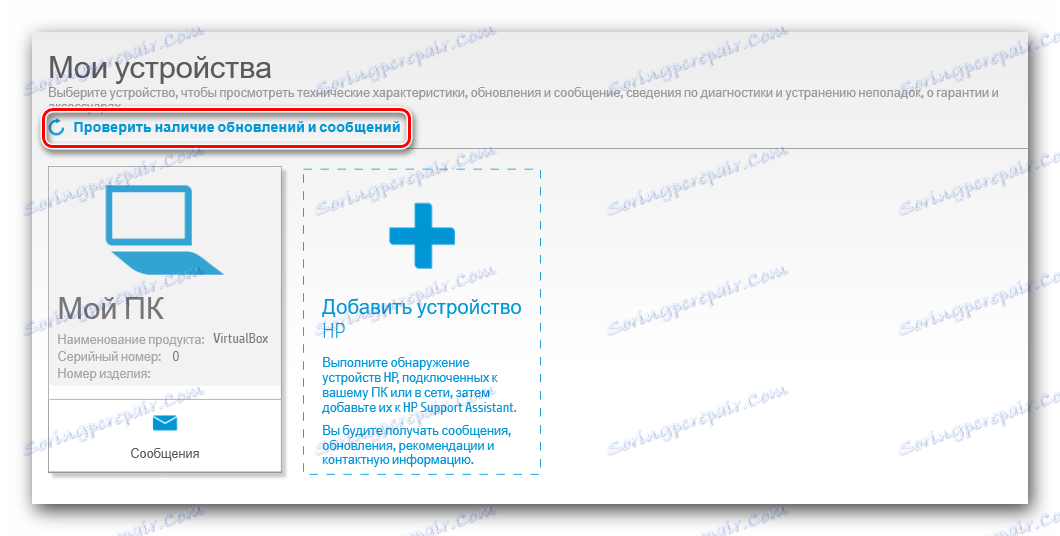Wyszukaj i zainstaluj sterowniki dla Compaq CQ58-200
Każde urządzenie wymaga odpowiedniego doboru sterowników, aby zapewnić sprawne działanie bez błędów. Jeśli dotyczy to laptopa, należy wyszukać oprogramowanie dla każdego komponentu sprzętowego, od płyty głównej do kamery internetowej. W dzisiejszym artykule dowiesz się, gdzie znaleźć i jak zainstalować oprogramowanie dla laptopa Compaq CQ58-200.
Spis treści
Metody instalacji dla laptopa Compaq CQ58-200
Możesz znaleźć sterowniki na laptopie przy użyciu różnych metod: wyszukaj na oficjalnej stronie, użyj dodatkowego oprogramowania lub z pomocą tylko narzędzi systemu Windows. Zwrócimy uwagę na każdą opcję, a Ty już określisz, co jest dla ciebie wygodniejsze.
Metoda 1: Oficjalny zasób
Przede wszystkim kierowcy muszą skontaktować się z oficjalną stroną producenta, ponieważ każda firma zapewnia wsparcie dla swojego produktu i zapewnia bezpłatny dostęp do całego oprogramowania.
- Idź do oficjalna strona HP , ponieważ laptop Compaq CQ58-200 jest produktem tego konkretnego producenta.
- W nagłówku znajdź sekcję "Wsparcie" i przesuń na nią kursorem. Zostanie otwarte menu, w którym należy wybrać "Programy i sterowniki" .
![Oficjalna strona HP Programy i sterowniki]()
- Na stronie, która otworzy się w polu wyszukiwania, wpisz nazwę urządzenia -
Compaq CQ58-200- i kliknij "Szukaj" .![Oficjalna wyszukiwarka urządzeń HP]()
- Na stronie pomocy technicznej wybierz swój system operacyjny i kliknij przycisk "Edytuj" .
![Oficjalna strona HP Wybór systemu operacyjnego]()
- Następnie poniżej zobaczysz wszystkie sterowniki dostępne dla laptopa Compaq CQ58-200. Całe oprogramowanie jest podzielone na grupy, aby było wygodniejsze. Twoim zadaniem jest pobranie oprogramowania z każdego elementu: wystarczy otworzyć niezbędną kartę i kliknąć przycisk "Pobierz" . Aby uzyskać więcej informacji o sterowniku, kliknij "Szczegóły" .
![Oficjalne oprogramowanie HP do pobrania na stronie internetowej]()
- W następnym oknie zaakceptuj umowę licencyjną, zaznaczając odpowiednie pole wyboru i klikając przycisk "Dalej" .
![HP akceptacja umowy licencyjnej]()
- Następnym krokiem jest określenie lokalizacji zainstalowanych plików. Zalecamy pozostawienie wartości domyślnej.
![Lokalizacja instalacji sterownika HP]()
Rozpocznie się pobieranie oprogramowania. Uruchom plik instalacyjny na końcu tego procesu. Zobaczysz główne okno instalatora, w którym możesz zobaczyć informacje o zainstalowanym sterowniku. Kliknij "Dalej" .
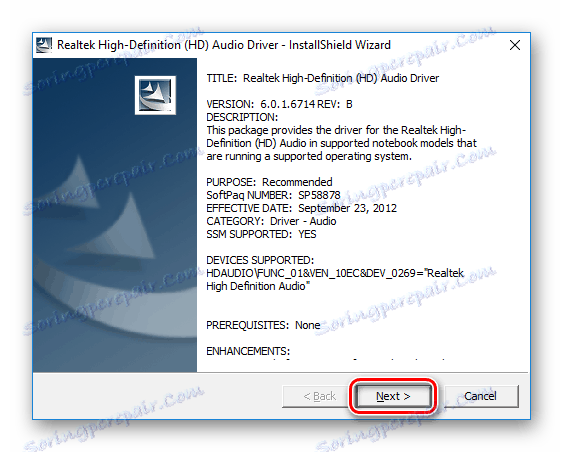
Teraz po prostu poczekaj na zakończenie instalacji i wykonaj te same kroki z pozostałymi sterownikami.
Metoda 2: Narzędzie od producenta
HP dostarcza nam również specjalny program, który automatycznie wykrywa urządzenie i pobiera wszystkie brakujące sterowniki.
- Aby rozpocząć, przejdź do strona pobierania tego oprogramowania i kliknij przycisk "Pobierz HP Support Assistant" , który znajduje się w nagłówku strony.
![Oficjalna strona HP Pobierz HP Support Assistant]()
- Po zakończeniu pobierania uruchom instalator i kliknij "Dalej" .
![instalator do instalacji sterowników na stronie hp]()
- Następnie zaakceptuj umowę licencyjną, zaznaczając odpowiednie pole wyboru.
![umowa licencyjna na oprogramowanie do instalowania sterowników na laptopie hp]()
- Następnie poczekaj, aż instalacja się zakończy i uruchom program. Zobaczysz okno powitalne, w którym możesz je skonfigurować. Po zakończeniu kliknij "Dalej" .
![HP Support Assistant]()
- Na koniec możesz zeskanować system i zidentyfikować urządzenia, które wymagają aktualizacji. Po prostu kliknij przycisk "Sprawdź aktualizacje" i poczekaj chwilę.
![Przycisk sprawdzania dostępności notebooka HP]()
- W następnym oknie zobaczysz wyniki analizy. Zaznacz pole wyboru oprogramowania, które chcesz zainstalować, i kliknij "Pobierz i zainstaluj" .
![Oznaczamy oprogramowanie do pobrania w programie HP Support Assistant]()
Teraz poczekaj, aż całe oprogramowanie zostanie zainstalowane, i zrestartuj laptopa.
Metoda 3: Wspólne oprogramowanie do wyszukiwania sterowników
Jeśli nie chcesz zawracać sobie głowy wyszukiwaniem, możesz odwołać się do specjalnego oprogramowania, które ma ułatwić proces wyszukiwania oprogramowania dla użytkownika. Nie musisz brać udziału tutaj, ale jednocześnie możesz zawsze interweniować w procesie instalowania sterowników. Istnieje niezliczona ilość programów takiego planu, ale dla Twojej wygody napisaliśmy artykuł, w którym zbadaliśmy najpopularniejsze oprogramowanie:
Czytaj więcej: Instalacja oprogramowania do instalacji sterownika
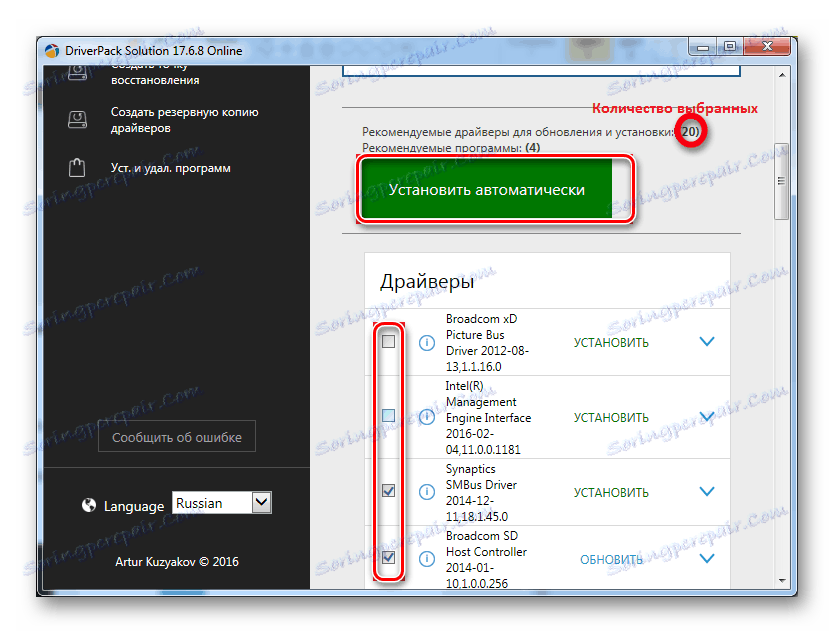
Zwróć uwagę na taki program jak Rozwiązanie DriverPack . Jest to jedno z najlepszych rozwiązań do znajdowania oprogramowania, ponieważ ma dostęp do ogromnej bazy sterowników dla dowolnego urządzenia, a także innych programów wymaganych przez użytkownika. Zaletą jest również to, że program zawsze tworzy punkt kontrolny przed rozpoczęciem instalacji oprogramowania. Dlatego w przypadku jakichkolwiek problemów użytkownik zawsze ma możliwość wycofania systemu. Na naszej stronie znajdziesz artykuł, który pomoże Ci zrozumieć, jak pracować z DriverPack:
Lekcja: Jak zaktualizować sterownik na komputerze, używając rozwiązania DriverPack
Metoda 4: Użyj identyfikatora
Każdy komponent w systemie ma unikalny numer, dzięki któremu można również szukać sterowników. Kod identyfikacyjny sprzętu można znaleźć w "Menedżerze urządzeń" w "Właściwościach" . Po znalezieniu żądanej wartości użyj go w polu wyszukiwania w specjalnym zasobniku internetowym, który specjalizuje się w dostarczaniu oprogramowania według identyfikatora. Będziesz musiał tylko zainstalować oprogramowanie, postępując zgodnie z instrukcjami Kreatora krok po kroku.
Również na naszej stronie znajdziesz bardziej szczegółowe instrukcje na temat tego artykułu:
Lekcja: Wyszukiwanie kierowców według identyfikatora sprzętu

Metoda 5: Ustanowione środki systemu
Ostatnia metoda, którą rozważymy, pozwoli zainstalować wszystkie niezbędne sterowniki, używając tylko standardowych narzędzi systemu i nie odnosząc się do dodatkowego oprogramowania. Nie można powiedzieć, że ta metoda jest skuteczna w taki sam sposób jak te omówione powyżej, ale nie będzie zbędna wiedza na jej temat. Musisz tylko przejść do "Menedżera urządzeń" i kliknąć prawym przyciskiem myszy nieznany sprzęt, wybierz "Aktualizuj sterownik" w menu kontekstowym. Więcej szczegółów na temat tej metody można przeczytać, klikając poniższy link:
Lekcja: Instalowanie sterowników za pomocą standardowych narzędzi systemu Windows
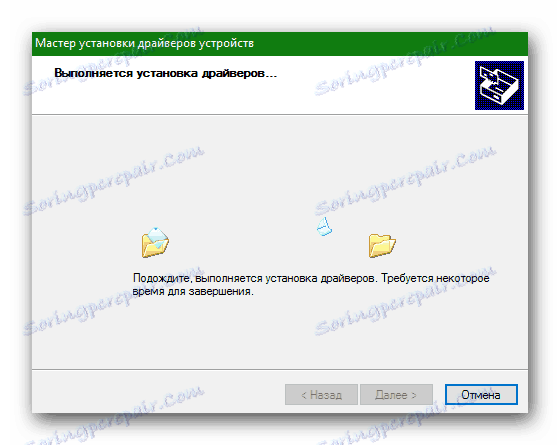
Jak widać, instalacja wszystkich sterowników na laptopie Compaq CQ58-200 jest całkowicie łatwa. Potrzebujesz tylko odrobiny cierpliwości i uwagi. Po zainstalowaniu oprogramowania będziesz mógł cieszyć się wszystkimi funkcjami urządzenia. Jeśli podczas wyszukiwania lub instalacji oprogramowania masz jakiekolwiek problemy - napisz nam o nich w komentarzach, a my odpowiemy tak szybko, jak to będzie możliwe.